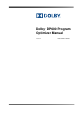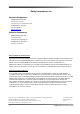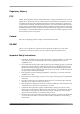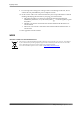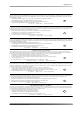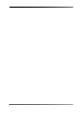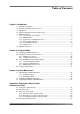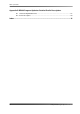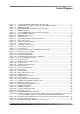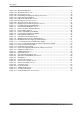Inc. Program Optimizer Manual
Table Of Contents
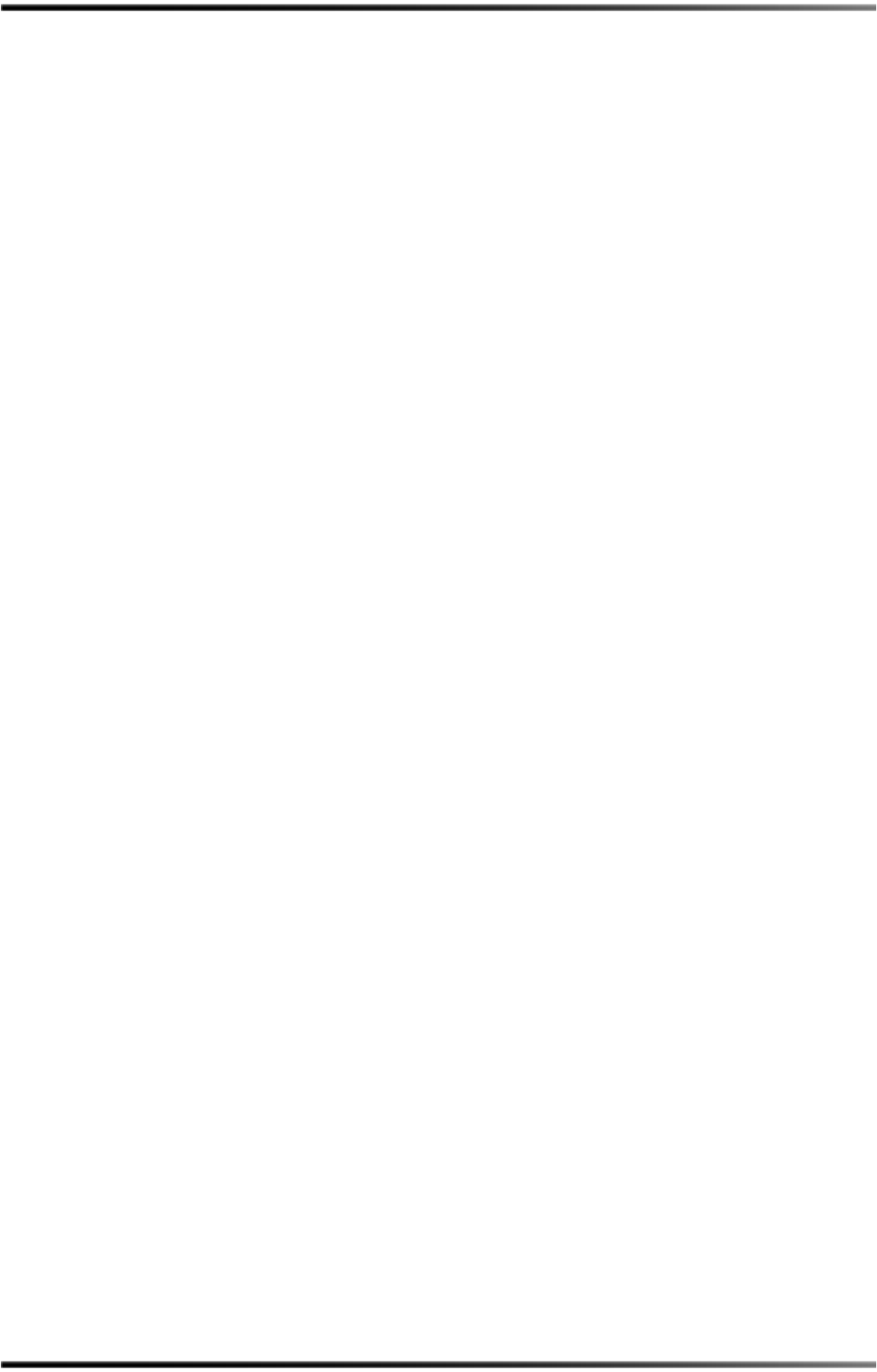
Dolby
®
DP600 Program Optimizer Manual ix
List of Figures
Figure 1-1 Coded Audio with Metadata Analysis and Correction ........................................................... 2
Figure 1-2 Audio Analysis and Correction for Audio Types Without Metadata ....................................... 2
Figure 1-3 DP600 Front Panel................................................................................................................ 5
Figure 1-4 DP600 CD/DVD Drive (Behind Touch Screen Door)............................................................. 5
Figure 1-5 DP600 Rear Panel................................................................................................................. 8
Figure 2-1 Connect DP600 Keyboard (Front-Panel connection) ............................................................ 9
Figure 2-2 Connect DP600 to Network ................................................................................................... 9
Figure 2-3 DP600 Welcome! Screen .................................................................................................... 10
Figure 2-4 Network Screen................................................................................................................... 11
Figure 2-5 Enter Gateway Address Number Pad Screen..................................................................... 11
Figure 2-6 Date & Time Screen ............................................................................................................ 12
Figure 2-7 Set Server Date/Time Screen.............................................................................................. 12
Figure 2-8 Select Region Screen.......................................................................................................... 13
Figure 2-9 Select City or Zone Screen.................................................................................................. 13
Figure 2-10 License Agreement Screen ................................................................................................. 14
Figure 2-11 License Screen.................................................................................................................... 14
Figure 2-12 Select Product Licensing on DolbySupport Home Page ..................................................... 15
Figure 2-13 Get New License File Page................................................................................................. 15
Figure 2-14 Product Registered Page .................................................................................................... 16
Figure 2-15 Upgrade Serial Number....................................................................................................... 17
Figure 2-16 Upgrade Appears Under Previous Upgrades...................................................................... 17
Figure 2-17 License Confirmation Prompt .............................................................................................. 18
Figure 2-18 Finished! Screen.................................................................................................................. 19
Figure 2-19 DP600 Front-Panel Home Screen....................................................................................... 20
Figure 2-20 System Screen .................................................................................................................... 21
Figure 2-21 Software Information Screen............................................................................................... 21
Figure 2-22 Upgrade Screen .................................................................................................................. 22
Figure 2-23 License Upgrade Screen ..................................................................................................... 22
Figure 2-24 Config Screen...................................................................................................................... 23
Figure 2-25 Network Screen ................................................................................................................... 23
Figure 2-26 Date & Time Reboot Screen................................................................................................ 24
Figure 2-27 Calibrate Button................................................................................................................... 25
Figure 2-28 Calibration Setup Screen..................................................................................................... 25
Figure 2-29 Power Screen ...................................................................................................................... 26
Figure 2-30 Reboot DP600 Confirmation Prompt................................................................................... 26
Figure 2-31 DP600 Program Optimizer Splash Screen .......................................................................... 29
Figure 2-32 DP600 Client Home Screen ................................................................................................ 30
Figure 2-33 Displaying the Work Order Screen...................................................................................... 31
Figure 2-34 Adding a Work Order........................................................................................................... 31
Figure 2-35 Add Workorder Screen........................................................................................................ 32
Figure 2-36 Selecting a Work Order Type .............................................................................................. 32
Figure 2-37 Enter Path Screen ............................................................................................................... 33
Figure 2-38 Entering the Work Order Start Time ..................................................................................
.. 34
Figure 2-39 Hot Folder and Grass Valley Hot Folder Options (Pinnacle Hot Folder Options are the same
as Hot Folder Options, Grass Valley Hot Folder Shows Additional Options)34
Figure 2-40 Entering the Work Order End Time (For Hot Folders & Grass Valley Hot Folders Only) .... 35
Figure 2-41 Selecting a Work Order Profile ............................................................................................ 36
Figure 2-42 Work Order Running as Displayed in Home Screen ........................................................... 37